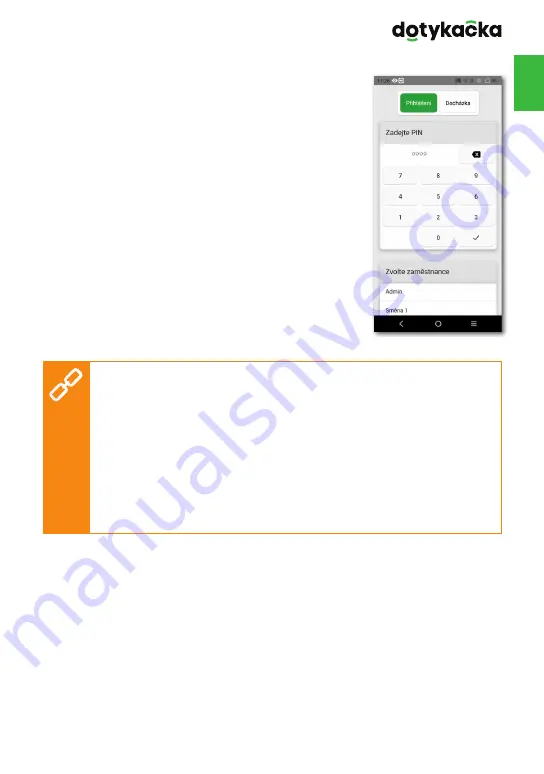
27
V
cs
3.2.4 Přihlášení / odhlášení uživatele
Změnu přihlášeného uživatele provedete ťuk-
nutím na
ODHLÁSIT SE
v dlaždicovém menu
na hlavní obrazovce nebo v postranním menu
(viz kapitola
3.1 Hlavní obrazovka
). Zobrazí se
přihlašovací dialog se seznamem uživatelů.
Pokud uživatel není chráněn pinem, provedete
přihlášení ťuknutím na zvoleného uživatele
v seznamu. V případě, že uživatel má aktivní
PIN, nebude v seznamu zobrazen, přihlásíte se
rovnou jeho zadáním.
Doporučujeme účet Administrátora či jiný ne-
omezený účet vždy chránit pinem. Zabráníte
tak neautorizované změně nastavení pokladny
obsluhou.
Odhlášení a přihlášení uživatele můžete provést také jednoduše
přiložením čipu ke čtečce (čtečka čipů je prodávána zvlášť) nebo
naskenováním čárového kódu. Podmínkou je vložení odpovídajícího
kódu z naskenovaného čipu či karty do uživatelského účtu. Přilože-
ním čipu ke čtečce se obsluha přihlásí nebo, pokud je již přihlášena,
odhlásí.
Součástí Dotykačky může být také (dle zakoupené licence) jed-
noduchý docházkový systém, který aktivujete v
Nastavení apli-
kace
. Informace o něm najdete v online uživatelské příručce v ka-
pitole
Práce s pokladnou » Nastavení aplikace » Správa uživatelů
» Docházka
.
Содержание DOTPO0501
Страница 1: ...www dotykacka cz RYCHL P RU KA QUICK GUIDE SKR CONA INSTRUKCJA OBS UGI...
Страница 2: ......
Страница 41: ......
Страница 43: ...43 V en Technical support E mail support dotypos com...
Страница 81: ......
Страница 83: ...83 V pl Wsparcie techniczne Telefon 48 22 30 78 588 E mail wsparcie dotykacka pl Web http wsparcie dotykacka pl...
Страница 121: ......
Страница 122: ...www dotykacka pl www dotypos com www dotykacka cz...
















































